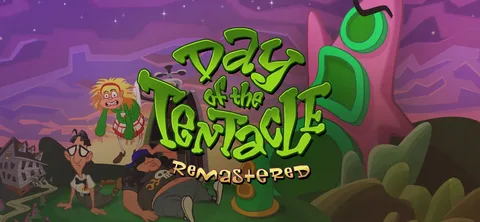Для выполнения сброса настроек телевизора Sony выполните следующие шаги:
- Отсоедините телевизор от сети.
- Одновременно нажмите и удерживайте кнопки питания и уменьшения громкости (-) на телевизоре (не на пульте).
- Подключите телевизор обратно к сети, не отпуская кнопки.
- Удерживайте кнопки, пока не загорится зеленый светодиод рядом с логотипом Sony.
- Отпустите кнопки, когда появится меню сброса.
- Выберите “Сброс настроек” и подтвердите выбор.
- Телевизор перезагрузится с заводскими настройками.
Дополнительная информация:
- Помимо аппаратного сброса, телевизоры Sony также имеют возможность программного сброса.
- Перед выполнением сброса создайте резервную копию всех важных данных, хранящихся на телевизоре, так как сброс удалит их.
- Если вы не можете выполнить сброс с помощью кнопок, обратитесь в службу поддержки Sony.
Как перезагрузить телевизор Sony?
Для успешной перезагрузки телевизора Sony следуйте этим простым и проверенным этапам:
- Полностью выключите устройство.
- Отсоедините шнур питания от розетки.
- Выдержите 2-минутную паузу.
- Подключите шнур питания обратно и включите телевизор.
Как перезагрузить или восстановить заводские настройки вашего телевизора Sony Android TV
Сброс заводских настроек Sony Android TV Для перезагрузки или восстановления заводских настроек на Sony Android TV выполните следующие действия: 1. Включите телевизор. 2. На пульте дистанционного управления нажмите кнопку ДОМОЙ. 3. Выберите пункт Настройки. 4. Перейдите к разделу Устройство или Общие настройки. 5. Выберите пункт Сброс или Сброс заводских данных. 6. Нажмите Сброс. 7. Выберите Стереть все и подтвердите сброс, нажав Да. Дополнительные советы: * Сброс к заводским настройкам удалит все данные и настройки с телевизора, включая учетные записи, приложения и контент. * Рекомендуется создать резервную копию важных данных перед сбросом. * Если телевизор не реагирует на пульт дистанционного управления, можно выполнить аппаратный сброс, отключив его от электросети и снова подключив через несколько минут. * После сброса вам потребуется настроить телевизор снова, включая подключение к сети Wi-Fi и выполнение первоначальных настроек.
Как исправить черный экран смерти без сброса настроек?
Решение проблемы черного экрана смерти на Xbox One без сброса настроек Основные этапы устранения неполадок: 1. Очистка кэша Нажмите RT + Y, чтобы получить управление консолью. Переведите консоль в автономный режим и убедитесь, что вы отключены от Xbox Live. 2. Запуск в режиме устранения неполадок Включите Xbox, удерживая кнопку питания на 10 секунд. Дождитесь отключения консоли и включите ее снова. Удерживайте кнопку «Привязать» и кнопку «Извлечь» (или кнопку «Извлечь» для Xbox One S и Xbox One X) до четырех звуковых сигналов. Затем отпустите кнопки. 3. Отключение периферийных устройств Удалите все внешнее оборудование, подключенное к системе, включая USB-флешки, жесткие диски и гарнитуры. Оставьте только контроллер и кабель HDMI. 4. Выход диска Попробуйте выключить Xbox и нажать кнопку «Извлечь», чтобы удалить диск, застрявший в Xbox. Дополнительные советы: * Обновление системы. Убедитесь, что на вашей консоли установлена последняя версия программного обеспечения. * Проверка кабеля HDMI. Убедитесь, что кабель HDMI правильно подключен к консоли и телевизору. * Связь с технической поддержкой. Если ни одно из перечисленных действий не помогло, обратитесь в техническую поддержку Microsoft. Примечание: Сброс настроек до заводских — крайняя мера, которая приведет к потере всех данных и настроек на консоли. Рассмотрите этот вариант только в том случае, если все остальные решения оказались неудачными.
Нужен ли вам PIN-код для сброса настроек?
Сброс до заводских настроек удаляет PIN-код, подтверждая его.
Однако после сброса устройство запросит PIN-код для активации, что предотвратит его удаление.
Как вручную выполнить сброс настроек телевизора Sony Bravia?
Мягкий сброс с помощью пульта дистанционного управления (ANDROID TV и GOOGLE TV) Нажмите и удерживайте кнопку ПИТАНИЕ, пока телевизор не выключится и не перезагрузится. или. Нажмите и удерживайте кнопку ПИТАНИЕ, пока не появится меню, и выберите «Перезагрузить».
Что такое PIN-код для сброса настроек Sony Bravia?
Выполнить сброс настроек на телевизоре Sony Bravia легко, следуя этим шагам:
- Нажмите и удерживайте кнопку “Вверх”.
- Удерживая кнопку “Вверх”, нажмите кнопку “Вкл” на телевизоре.
- Подождите, пока телевизор Sony Bravia загрузится.
Важно: При сбросе настроек все персональные настройки и приложения будут удалены. Рекомендуется создать резервную копию перед выполнением сброса.
Почему мне нужно перезагружать телевизор Sony?
Перманентная перезагрузка телевизора Sony Android TV может указывать на необходимость принудительного сброса настроек к заводским. Корень проблемы может заключаться в повреждении программного обеспечения, вызванного обновлением прошивки, препятствующем стандартному сбросу.
Причины перезагрузки:
- Повреждение системных файлов
- Конфликты приложений
- Ошибки при обновлении ПО
В процессе сброса учитывайте следующее:
- Будут удалены все пользовательские данные (настройки, установленные приложения, учетные записи)
- Рекомендуется предварительно создать резервную копию важных данных
- После сброса необходимо будет выполнить первичную настройку телевизора
Как перезагрузить или восстановить заводские настройки вашего телевизора Sony Android TV
Где находится сброс настроек на Sony Bravia?
Чтобы выполнить сброс настроек на Sony Bravia, необходимо ввести главный PIN-код: 9999.
Этот PIN-код позволит восстановить оригинальные заводские настройки телевизора, удалив все настроенные параметры и данные.
Как выполнить сброс настроек телевизора Sony Bravia без PIN-кода?
Забыли PIN-код телевизора Sony Bravia? Не беспокойтесь!
- Перейдите в меню “Настройки” > “Приложения” > “Прямые каналы”.
- Выберите “Очистить данные” и подтвердите действие.
Как сделать полный сброс на Sony Smart TV?
Чтобы полностью сбросить настройки Sony Smart TV, следуйте этим шагам:
- Перейдите в меню “Настройки” и выберите “Хранение и сброс“.
- Нажмите “Сброс к заводским настройкам” и подтвердите действие.
- Выберите “Стереть всё” и еще раз нажмите “Да“.
Телевизор начнет сброс и восстановит заводские настройки.
Как перезагрузить телевизор без изображения?
Мягкий сброс для устранения проблем с изображением на телевизоре
- Отключите питание телевизора: Выключите телевизор и отсоедините его от розетки на 60 секунд. Избегайте простого выключения, так как это не приведет к перезагрузке системы.
- Зажмите кнопку питания: После отключения питания от сети удерживайте кнопку питания телевизора нажатой в течение 30 секунд. Подсчитывайте время, чтобы убедиться, что оно выдержано точно.
- Подключите питание и проверьте: Снова подключите телевизор к розетке и включите его. Проверьте, появилось ли изображение.
- Повторите процесс: Если изображение не появилось, повторите шаги с 1 по 3.
- Полезная информация: * Мягкий сброс сбрасывает настройки телевизора по умолчанию, не удаляя личные данные и приложения. * Важно точно выдержать время нажатия кнопки питания, чтобы сброс был успешным. * Если мягкий сброс не устранит проблему с изображением, может потребоваться обратиться в службу поддержки производителя телевизора.
Почему в телевизоре Sony Bravia постоянно мигает зеленый индикатор?
Зеленый или белый индикатор может мигать во время включения телевизора. Это нормально и прекратится, как только телевизор включится. Если индикатор продолжает мигать, а телевизор не включается или если телевизор включается, а затем выключается и процесс начинается снова, отключите телевизор от сети на 3 минуты, затем снова подключите его и повторите попытку.
Как сбросить черный экран смерти?
Как устранить “Черный экран смерти” Для решения данной проблемы рекомендуется выполнить следующие действия: * Используйте сочетание клавиш: * Одновременно нажмите клавишу Windows вместе с Ctrl + Shift + B. Дополнения: * Причины “Черного экрана смерти”: * Неисправные драйверы дисплея * Ошибки оборудования * Проблемы с операционной системой * Другие возможные решения: * Перезагрузка системы * Обновление драйверов дисплея * Запуск диагностики оборудования * Использование средства восстановления системы * Предотвращение “Черного экрана смерти”: * Поддерживайте актуальность драйверов * Регулярно проводите техническое обслуживание оборудования * Создавайте резервные копии системы * Используйте антивирусное программное обеспечение для защиты от вредоносных программ
Как исправить черный экран смерти на телевизоре?
Чтобы устранить Черный экран смерти на телевизоре, рекомендуется выполнить следующие шаги:
- Полностью отключите телевизор от сети питания.
- Подождите не менее 30 секунд.
- Снова подключите телевизор к электросети.
Если проблема сохраняется, рассмотрите возможность обновления прошивки телевизора. Это позволит устранить возможные ошибки или неисправности в программном обеспечении.
Прежде чем приступать к обновлению прошивки, убедитесь, что ваш телевизор:
- Подключен к сети Wi-Fi.
- Имеет достаточное количество памяти для загрузки обновления.
Почему мой телевизор Sony Bravia не реагирует на пульт?
Для устранения неисправностей пульта дистанционного управления телевизора Sony Bravia рекомендуем выполнить процедуру сброса питания.
Сброс питания может устранить проблемы, вызванные внешними факторами, такими как:
- Проблемы с сетевой службой
- Широковещательные передачи данных
- Подключенные устройства
Для моделей Android TV™ или Google TV™:
- Отсоедините шнур питания от розетки.
- Подождите две минуты.
- Подключите шнур питания обратно.
После процедуры сброса питания попробуйте снова использовать пульт дистанционного управления. Если проблема не устранена, обратитесь в службу поддержки Sony для дальнейшей диагностики и ремонта.
Как полностью стереть телевизор?
Для тщательного очищения телевизионного экрана рекомендуется следовать этим профессиональным шагам:
- Используйте подходящую ткань. Для очистки экрана используйте чистую микрофибровую ткань или мягкую ткань, не оставляющую ворса. Грубые материалы могут привести к царапинам и повредить поверхность экрана.
- Очистка экрана. Аккуратно протирайте поверхность экрана круговыми движениями, начиная с центра и двигаясь наружу. Переворачивайте ткань по мере необходимости, чтобы не размазывать пыль и грязь по экрану.
- Удаление пыли и мусора. Особое внимание уделите краям экрана, где обычно скапливается пыль и шерсть домашних животных. Используйте ткань из микрофибры, чтобы аккуратно удалить любые посторонние предметы.
- Чистка динамиков и шнуров. Ткань из микрофибры также можно использовать для очистки динамиков и шнуров телевизора. Удалите пыль и мусор, чтобы обеспечить оптимальное качество звука и работу устройства.
- Используйте безопасное чистящее средство. Если экран чрезмерно загрязнен, используйте только специально предназначенное чистящее средство для электронного экрана. Избегайте использования бытовых чистящих средств, так как они могут содержать агрессивные химические вещества, повреждающие поверхность экрана.